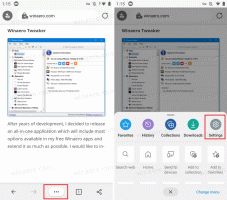Pridajte kontextovú ponuku zobrazenia úloh v systéme Windows 10
Windows 10 prichádza s úplne novou funkciou – virtuálnymi plochami. Pre používateľov Mac OS X alebo Linux táto funkcia nie je veľkolepá ani vzrušujúca, ale pre bežných používateľov PC, ktorí používajú Windows len od večnosti, je to krok vpred. Možnosť mať viacero pracovných plôch existuje vo Windows od Windows 2000 na úrovni API. Niekoľko aplikácií tretích strán využívalo tieto rozhrania API na poskytovanie virtuálnych desktopov, ale systém Windows 10 túto funkciu užitočným spôsobom sprístupnil hneď po vybalení. Na správu virtuálnych plôch ponúka Windows 10 funkciu Zobrazenie úloh.
Windows 10 poskytuje množstvo spôsobov prístupu k funkcii Zobrazenie úloh. Zobrazí sa zobrazenie úloh ako tlačidlo na paneli úloh. Keď naň kliknete, otvorí sa tabla na celú obrazovku, ktorá kombinuje okná, ktoré ste otvorili na každej virtuálnej ploche. Umožňuje vytvárať nové virtuálne plochy, opätovné usporiadanie okien medzi nimi a odstránenie virtuálnych plôch. Má tiež úzku integráciu s Časová os v najnovších verziách OS.
Klávesové skratky je ďalšou efektívnejšou a produktívnejšou alternatívou k myši.
Okrem nich môžete do svojich priečinkov pridať špeciálny príkaz kontextového menu. Potom budete môcť rýchlo otvoriť zobrazenie úloh z kontextovej ponuky na pozadí adresára ľubovoľného priečinka v Prieskumníkovi súborov vrátane pracovnej plochy.
Ak vás tento nápad zaujal, postupujte podľa krokov nižšie.
Ak chcete pridať kontextovú ponuku Zobrazenie úloh v systéme Windows 10, urobte nasledovné.
- Stiahnite si tieto súbory databázy Registry: Stiahnite si súbory databázy Registry.
- Odblokovať stiahnuté súbory v prípade potreby.
- Extrahujte ich do ľubovoľného priečinka, napr. môžete si ich umiestniť na pracovnú plochu.
- Dvakrát kliknite na súbor Pridať zobrazenie úlohy kontextové menu.reg importovať vylepšenie.
- Potvrďte výzvu UAC a máte hotovo.
Zahrnuté je aj vylepšenie späť. To sa nazýva Odstrániť kontextové menu zobrazenia úloh.reg. Dvojitým kliknutím naň sa zbavíte položky kontextovej ponuky Zobrazenie úloh.
Ako to funguje
Súbory databázy Registry vytvoria nasledujúci podkľúč:
HKEY_CLASSES_ROOT\Directory\Background\shell\TaskView
Zistite, ako prejsť na kľúč databázy Registry jedným kliknutím.
The príkaz podkľúč tohto kľúča bude používať nasledujúci príkaz:
shell prieskumníka{3080F90E-D7AD-11D9-BD98-0000947B0257}
Pozrite si nasledujúcu snímku obrazovky:
Vyššie uvedený príkaz je špeciálny príkaz shell:, ktorý umožňuje priame otváranie rôznych apletov ovládacieho panela a systémových priečinkov. Ďalšie informácie o príkazoch shell: dostupných v systéme Windows 10 nájdete v nasledujúcom článku:
Zoznam príkazov shellu v systéme Windows 10
To je všetko.